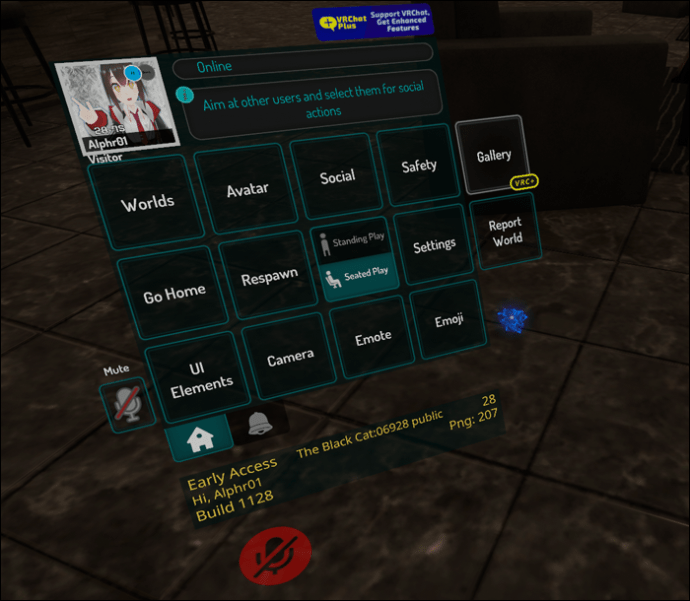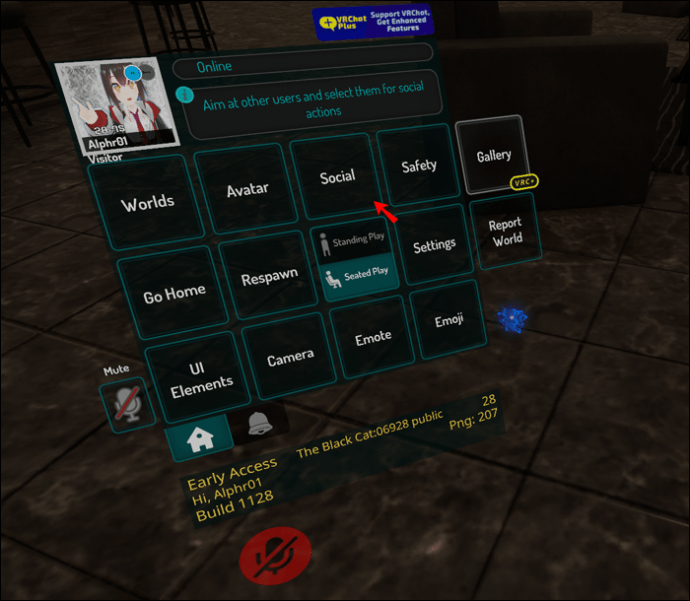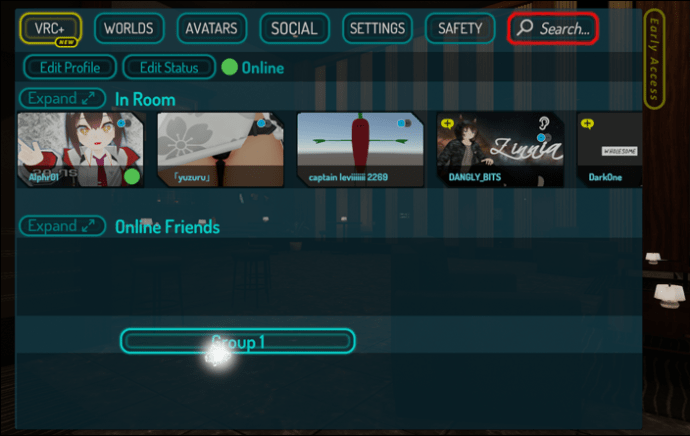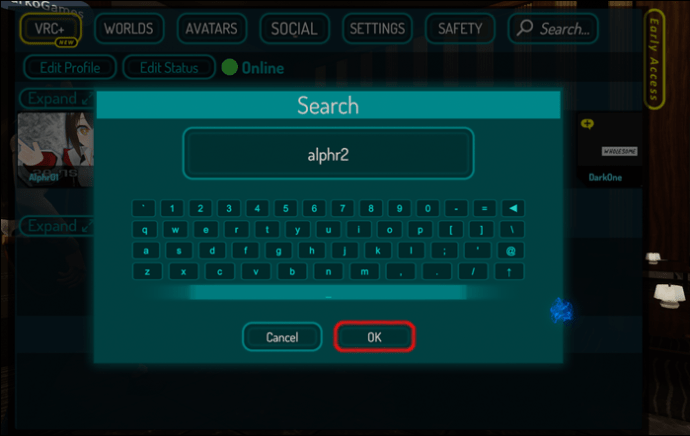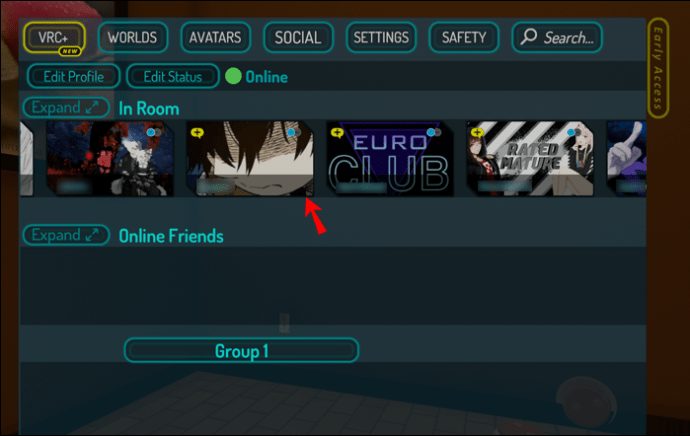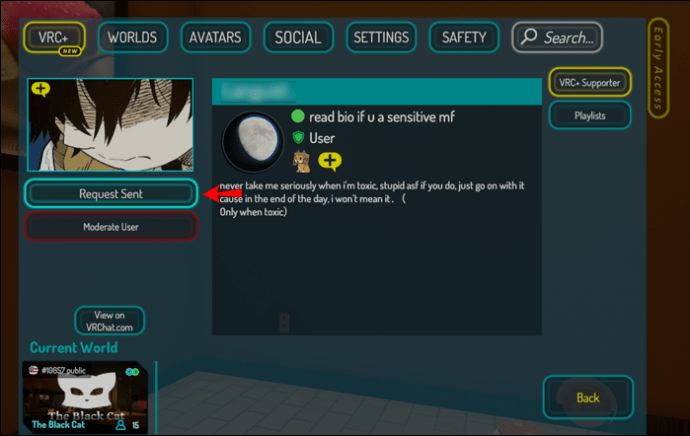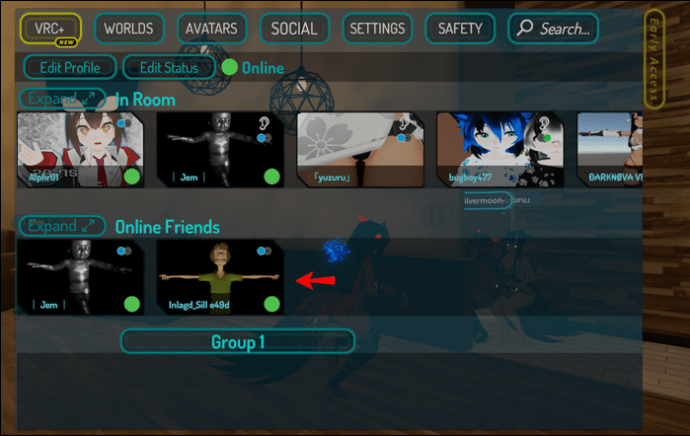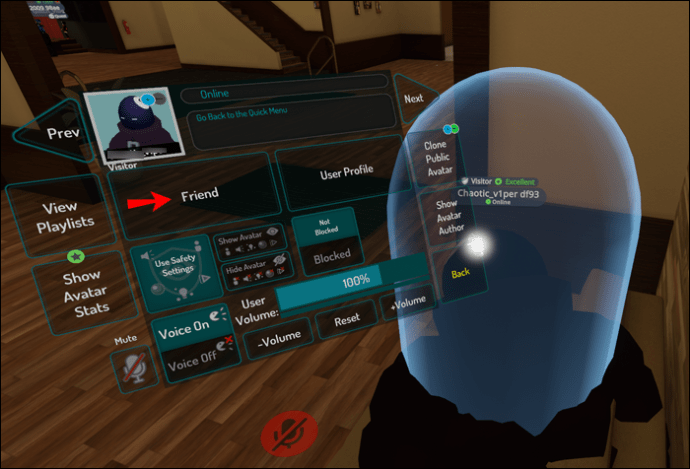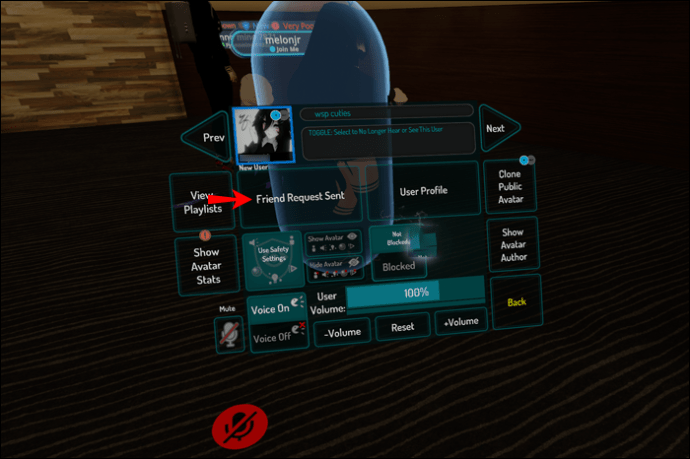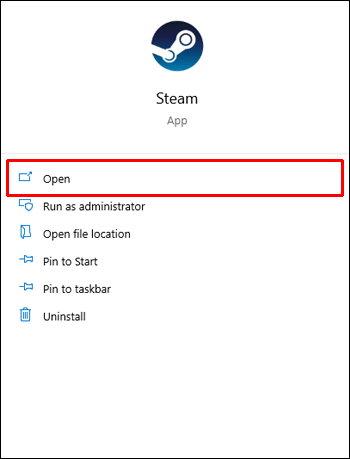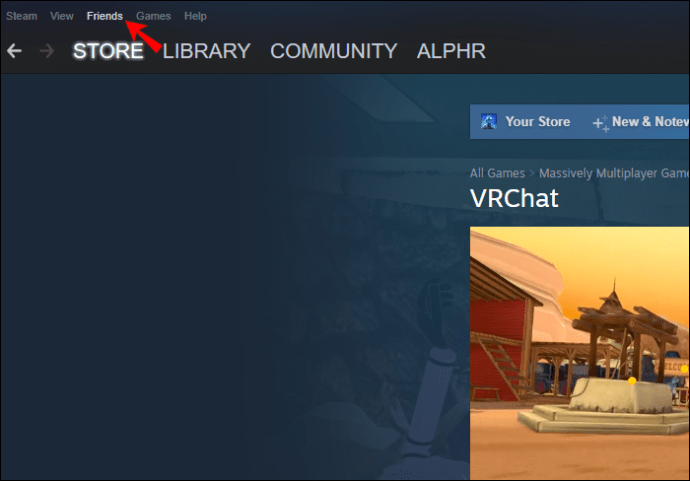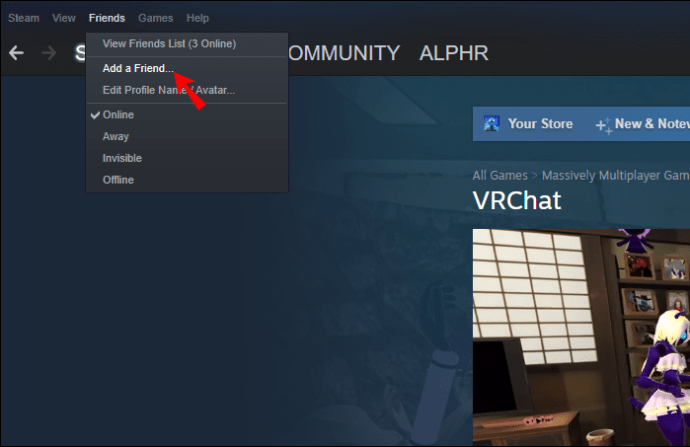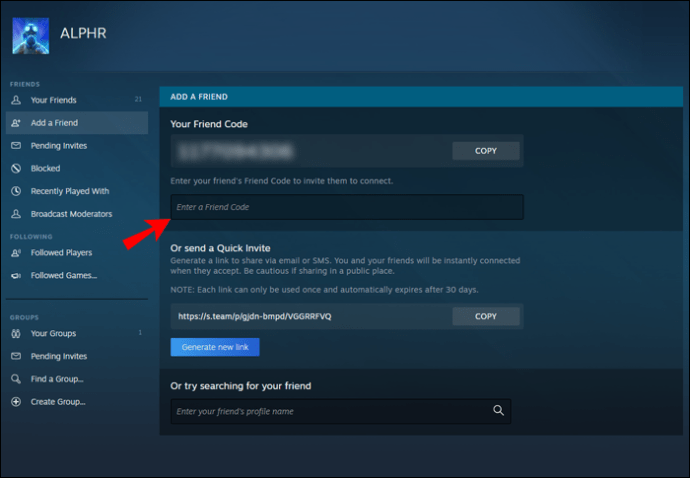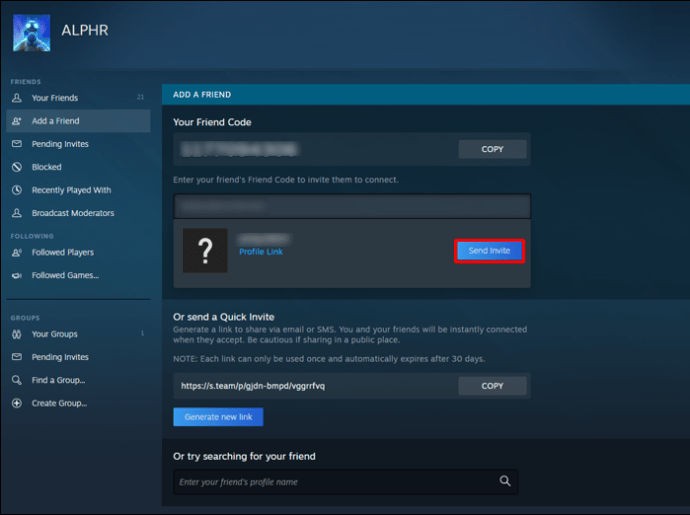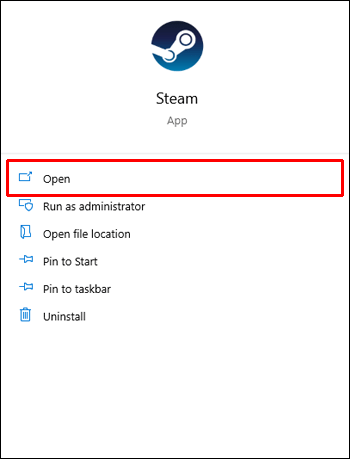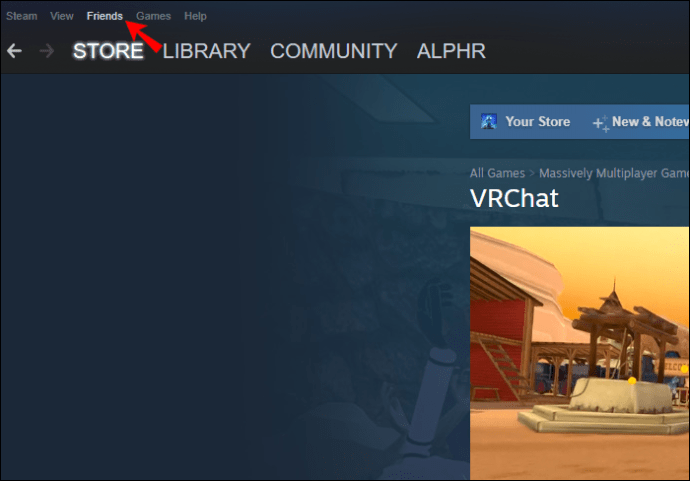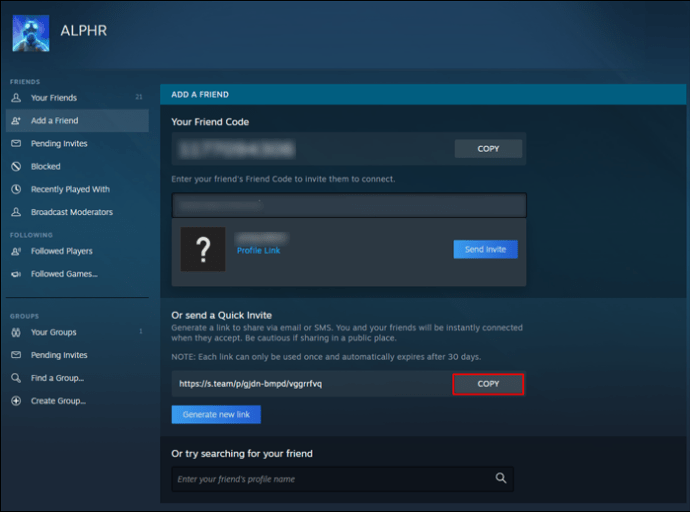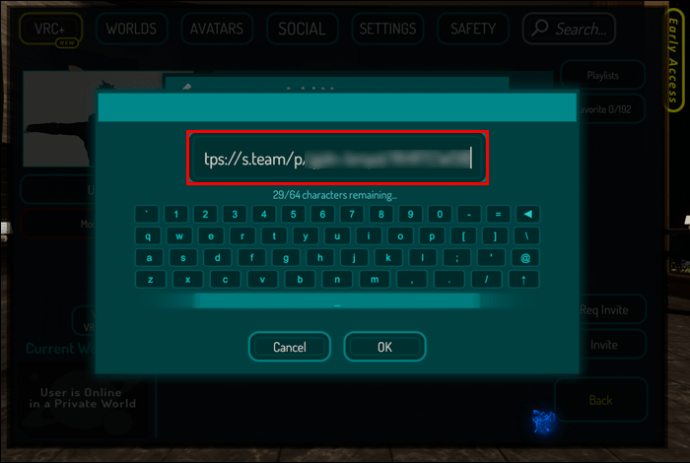VRChat을 사용하면 누구나 가상 아바타를 착용하고 가상 현실을 사용하여 다른 플레이어와 대화할 수 있습니다. 결국, 주변에 어울리고 싶어하는 일부 플레이어를 만날 수 있으며 추가하고 싶을 것입니다. 그러나 일부 사용자에게는 게임 내에서 진행하는 것이 분명하지 않을 수 있습니다.

다행히 VRChat 개발자는 친구 추가를 매우 쉽게 만들었습니다. 키보드를 사용하든 VR 헤드셋을 사용하든 여전히 친구를 추가하고 요청에 응답할 수 있습니다. VRChat에 다른 사용자를 추가하는 방법에 대해 자세히 알아보려면 계속 읽으십시오.
VRChat에서 친구를 추가하는 방법
플레이어는 VRChat을 플레이하기 위해 VR 헤드셋을 소유할 필요가 없으므로 마우스와 키보드를 사용하여 이동하고 아바타를 제어할 수도 있습니다. VR 헤드셋과 마우스 및 키보드를 사용하여 친구를 추가하는 방법도 다루며 두 방법 모두 시간이 전혀 걸리지 않습니다.
VR 헤드셋을 사용하여 친구 추가
VR 헤드셋에는 자체 버튼과 모션 컨트롤이 있으므로 버튼과 포인팅을 조합하여 퀵 메뉴를 탐색할 수 있습니다. 퀵 메뉴에는 세계 변경 및 리스폰과 같은 다양한 작업이 포함되어 있습니다. 이 예에서는 Oculus Rift를 컨트롤러로 사용합니다.
Oculus Rift로 VRChat에 친구를 추가하는 방법은 다음과 같습니다.
- 오른쪽 컨트롤러의 B 버튼을 눌러 퀵 메뉴를 엽니다.
- "소셜"을 가리키고 트리거를 눌러 선택합니다.
- 추가할 이름을 입력합니다.
- 입력이 끝나면 "확인"을 선택하십시오.
- 목록에서 올바른 플레이어를 찾으십시오.
- 플레이어의 이름을 선택합니다.
- 팝업 메뉴에서 친구 요청을 보냅니다.
- 플레이어가 친구 요청을 수락하면 소셜 메뉴에서 친구의 이름을 볼 수 있습니다.
같은 방에 사람을 추가하려는 경우 단계가 더 간단합니다.
- 퀵 메뉴를 엽니다.
- 추가하려는 플레이어를 선택 레이저로 가리킵니다.
- 메뉴가 나타납니다.
- "친구 요청 보내기"를 선택하십시오.
- 플레이어가 친구 요청을 수락할 때까지 기다립니다.
- 그렇게 하면 소셜 메뉴에 이름이 표시됩니다.
VR 헤드셋마다 고유한 버튼 레이아웃과 컨트롤이 있으므로 미리 확인하는 것이 좋습니다. 고맙게도 지원되는 모든 컨트롤러와 기본 컨트롤이 나열되는 웹사이트가 있습니다. 여기를 방문하여 VRChat의 제어 체계에 대해 자세히 알아볼 수 있습니다.
마우스와 키보드로 친구 추가하기
VR 헤드셋을 사용하면 몰입형 경험을 할 수 있지만 모든 사람이 헤드셋 사용을 즐기는 것은 아닙니다. 다행히도 VRChat에서 마우스와 키보드를 사용할 수 있습니다. 퀵 메뉴의 기능이 거의 동일하기 때문에 단계는 VR 헤드셋을 사용하는 것과 유사합니다.
마우스와 키보드를 사용하여 친구를 추가하는 방법은 다음과 같습니다.
- 키보드에서 Esc 키를 누릅니다.
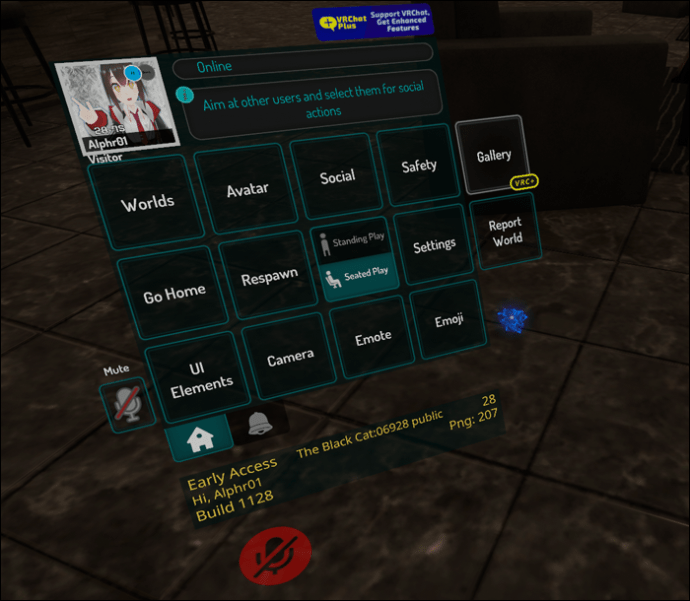
- "소셜"옵션을 클릭하십시오.
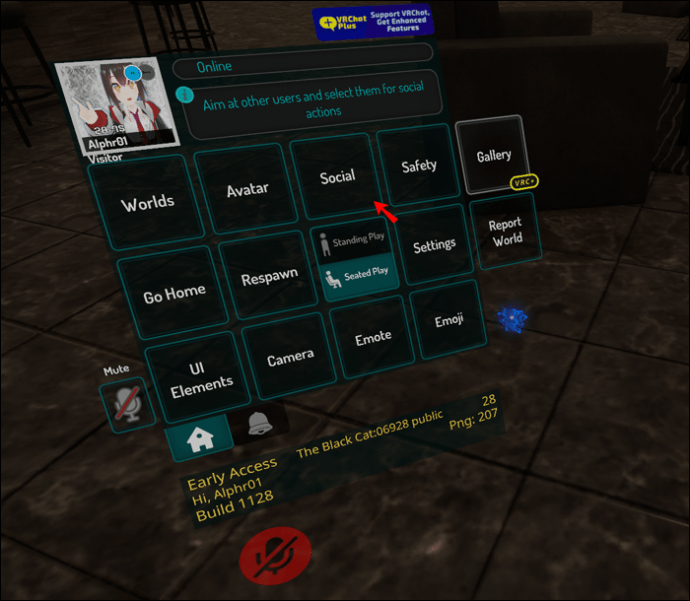
- 검색 창에 추가하려는 플레이어의 사용자 이름을 입력합니다.
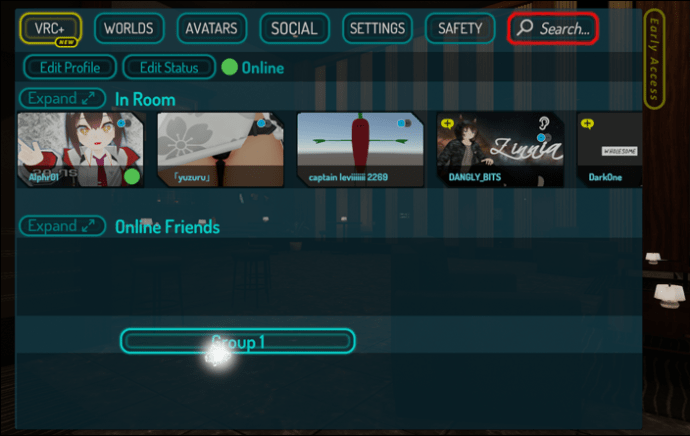
- "확인"을 클릭하여 가능한 플레이어 목록을 만듭니다.
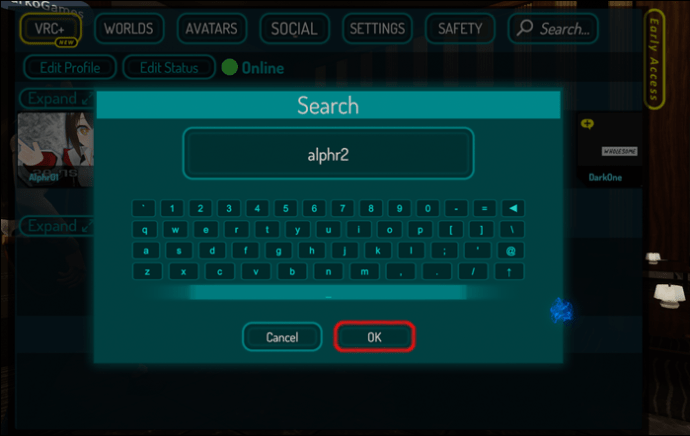
- 목록에서 플레이어를 선택합니다.
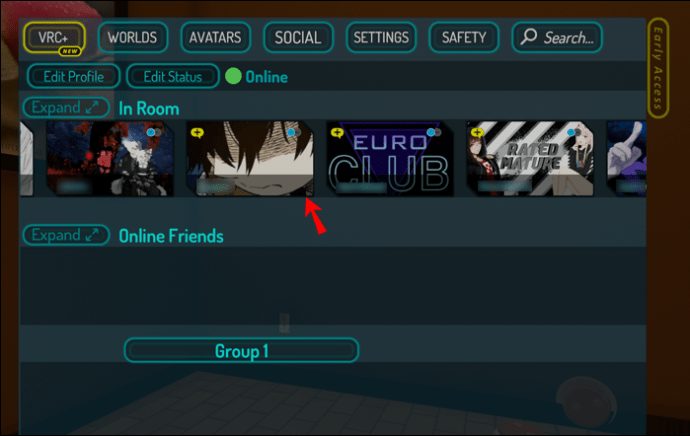
- 옵션을 클릭하여 친구 요청을 보냅니다.
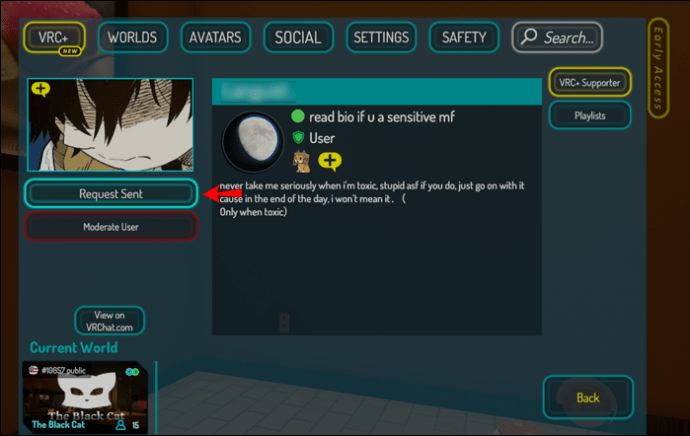
- 그들이 그것을 받아 들일 때까지 기다리십시오.
- 친구가 수락하면 소셜 메뉴에 친구가 나타납니다.
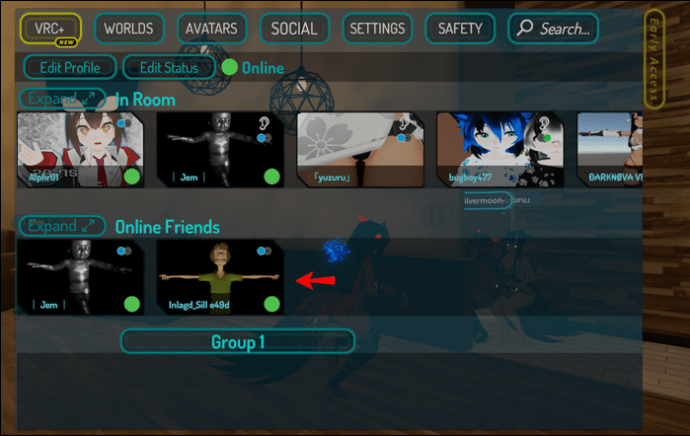
추가하려는 플레이어가 같은 방에 있는 경우 프로세스가 훨씬 간단합니다. VR 헤드셋을 사용하고 포인팅하는 것과 거의 같습니다. 차이점은 이제 마우스와 키보드를 사용한다는 것입니다.
다음 지침을 통해 귀하와 동일한 VRChat 방에 있는 사람을 추가할 수 있습니다.
- Esc 키를 사용하여 빠른 메뉴를 엽니다.
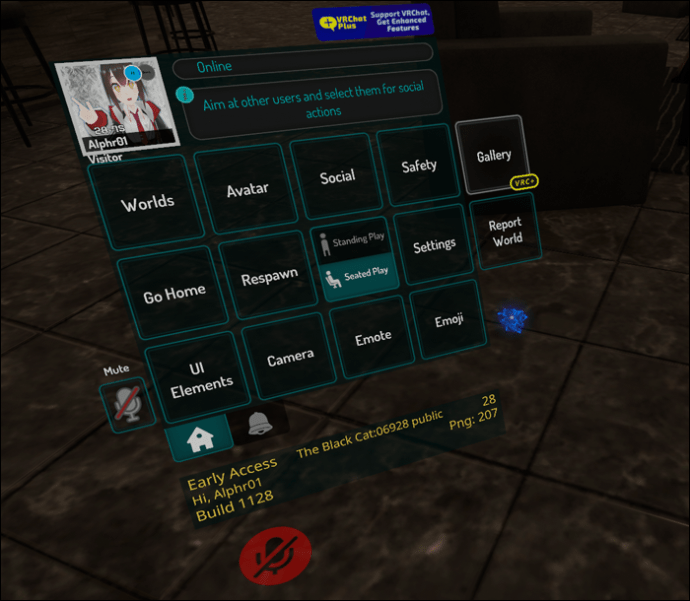
- 추가하려는 플레이어를 클릭합니다.
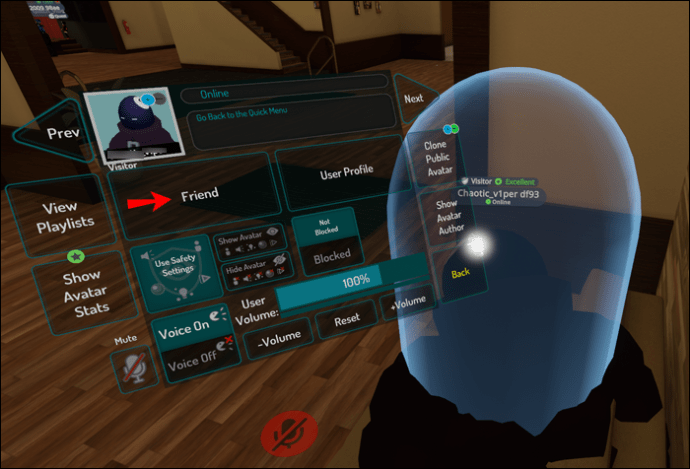
- 정확하게 하려면 "친구 요청 보내기"를 클릭하십시오.
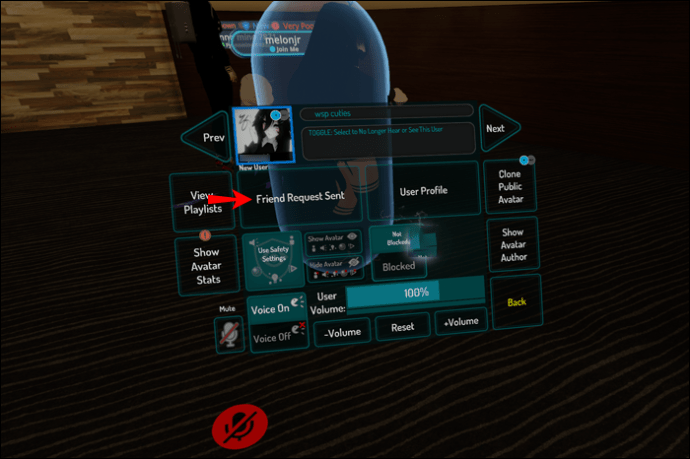
- 플레이어가 수락하면 소셜 메뉴에 새 친구의 이름이 표시됩니다.
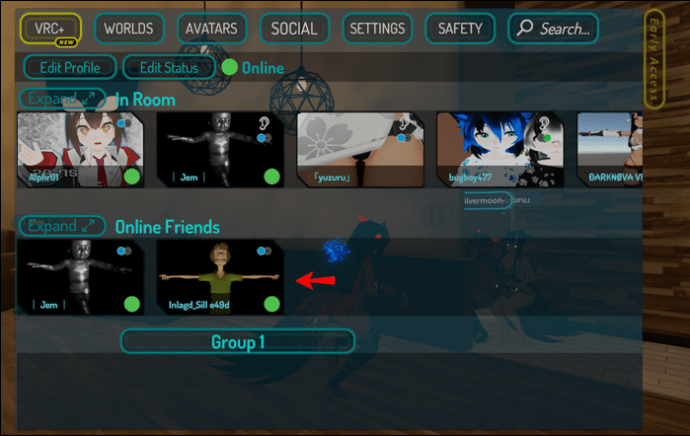
VRChat에서 친구 요청 수락
사용자가 친구 요청을 보낼 때마다 VRChat에서 알려줍니다. 친구 요청을 수락하거나 거절하려면 퀵 메뉴를 열고 그에 따라 행동해야 합니다. 이러한 알림은 느낌표가 있는 말풍선으로 나타납니다.
이 느낌표는 친구가 현재 세상과 방으로 가자고 초대했음을 나타낼 수도 있습니다. 어떤 경우인지 알림을 확인하십시오.
먼저 VR 헤드셋을 사용하여 친구 요청을 수락하는 방법은 다음과 같습니다.
- 알림이 표시되면 버튼을 눌러 퀵 메뉴를 엽니다.
- 퀵 메뉴에서 "소셜"을 가리키고 선택합니다.
- 친구 요청을 수락합니다.
- 이제 소셜 메뉴에서 사용자 이름을 볼 수 있습니다.
마우스 및 키보드 사용자의 경우 대신 다음 단계를 따르세요.
- 알림을 받으면 Esc 키를 누릅니다.
- 이 작업은 빠른 메뉴를 엽니다.
- "소셜"을 클릭하여 소셜 메뉴를 엽니다.
- 원하는 경우 플레이어로부터 들어오는 친구 요청을 수락합니다.
- 이제부터는 소셜 메뉴를 확인하시면 보실 수 있습니다.
또는 들어오는 친구 요청을 수락하지 않으려면 거부할 수 있습니다. 요청을 보내는 플레이어를 차단하는 것도 가능합니다.
VRChat에 Steam 친구를 추가하는 방법
안타깝게도 VRChat에 Steam 친구를 추가할 수 있는 방법은 없습니다. 친구를 추가하는 유일한 방법은 VRChat 사용자 이름을 입력하고 검색하는 것입니다.
VRChat이 Steam에 있지만 둘은 정확히 호환되지 않습니다. VRChat에 Steam 친구를 추가하는 가장 가까운 방법은 먼저 VRChat에 친구를 추가하고 Steam에 추가해 달라고 요청하는 것입니다.
Steam 친구가 허용하는 한 프로필을 보면 친구가 현재 어떤 게임을 하고 있는지 알 수 있습니다. 상태에 VRChat이 표시될 수도 있으며, 재생 중인 경우 로그인하여 함께 재생할 수도 있습니다.
다음은 Steam 플랫폼을 사용하여 사람을 추가하는 두 가지 주요 방법입니다.
친구 코드 사용
가장 쉬운 방법은 Steam 친구 코드를 요청하는 것입니다. 친구 코드를 사용하면 친구가 귀하의 요청을 수락할 경우 친구 코드를 추가할 수 있습니다.
Friend Code를 통해 Steam에 사람을 추가하는 방법은 다음과 같습니다.
- VRChat에서 친구를 추가하세요.
- Steam 친구 코드를 보내달라고 요청하세요.
- 스팀을 실행합니다.
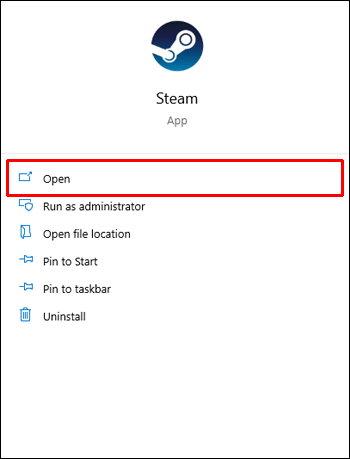
- "친구"를 클릭하십시오.
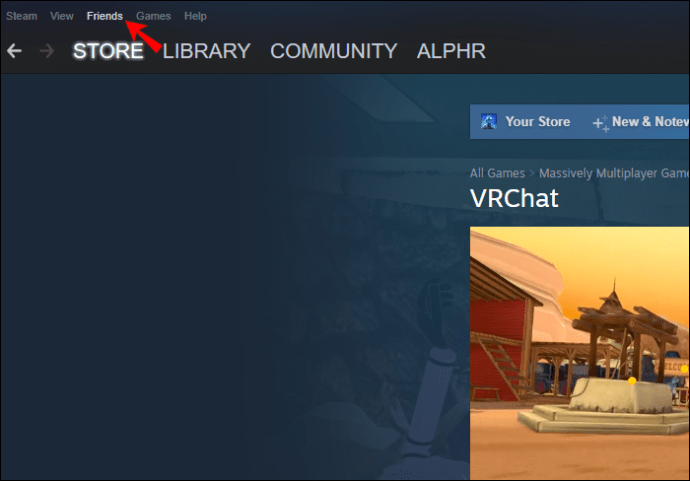
- "친구 추가"를 선택하십시오.
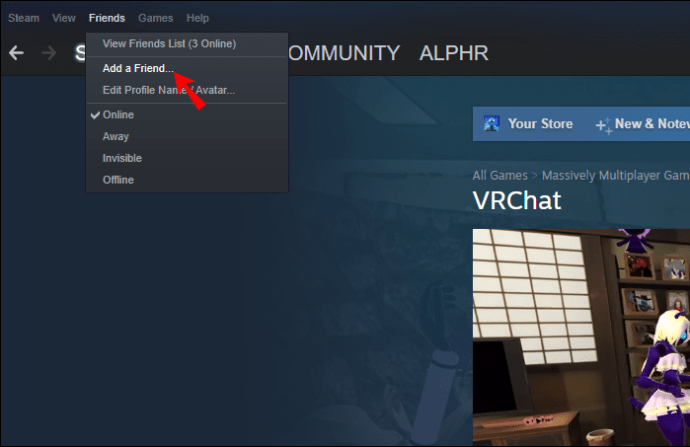
- 받은 친구 코드를 입력하거나 붙여넣습니다.
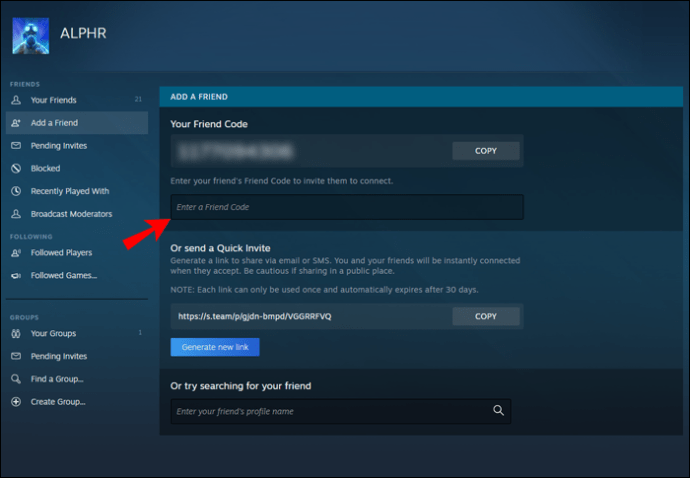
- "초대장 보내기"를 선택합니다.
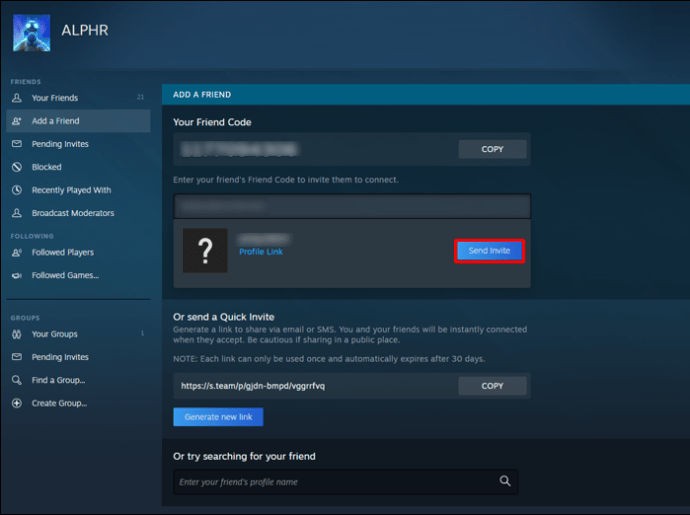
- 친구가 수락하면 이제 Steam의 서로의 친구 목록에 있습니다.
또는 서로에게 빠른 초대를 보낼 수 있습니다. 누구나 즉시 추가할 수 있지만 30일 후에 만료되며 한 번만 작동합니다. 이 프로세스는 다음과 같이 작동합니다.
- VRChat에 친구를 추가하세요.
- 스팀으로 이동합니다.
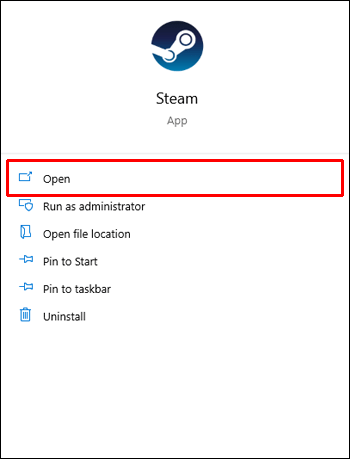
- "친구"를 선택하십시오.
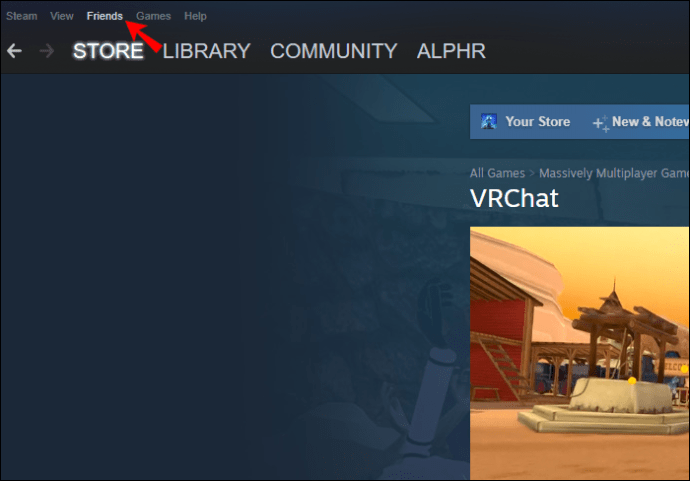
- 새 링크 생성을 복사합니다.
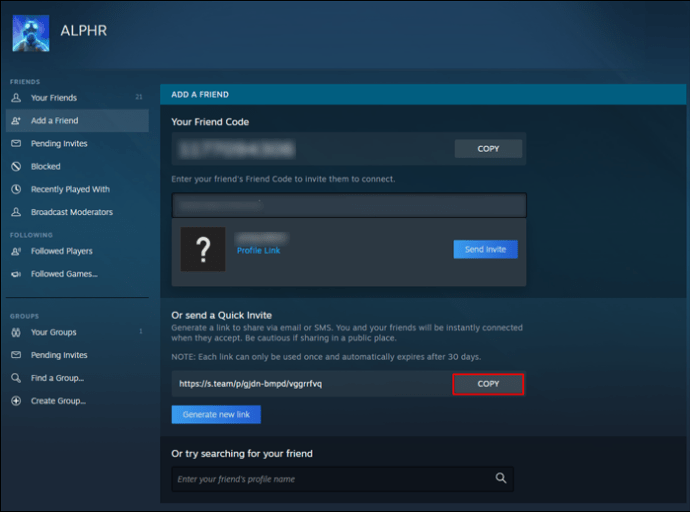
- VRChat에서 친구의 메시지에 붙여넣습니다.
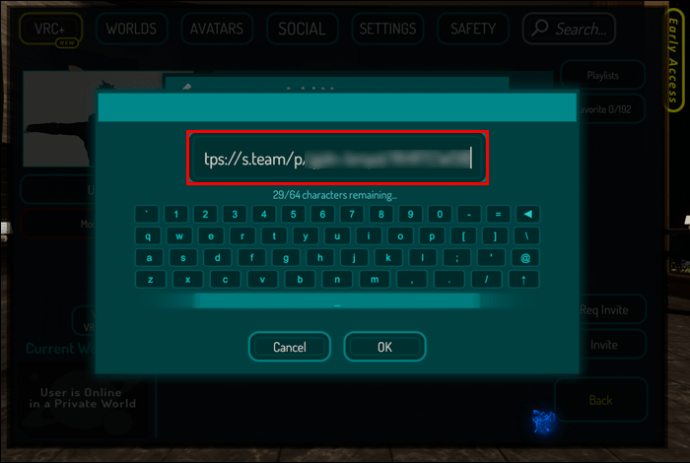
- 친구가 링크를 사용하면 즉시 Steam 친구가 됩니다.
이 방법은 VRChat에서 만나는 친구를 추가하는 가장 가까운 방법입니다. 향후 VRChat에서 직접 Steam 사용자를 즉시 추가할 수 있는 방법이 있기를 바랍니다.
당신은 저를 추가 할 수 있습니다?
새로운 플레이어를 만나고 친구를 사귀는 것은 VRChat의 매력 중 하나입니다. 다른 사용자를 친구로 추가하는 것은 비교적 간단한 프로세스이며 모든 컨트롤러에서 수행할 수 있습니다. 친구가 된 후에는 어디에서나 서로를 초대하여 어울리고 채팅할 수 있습니다.
VRChat에 친구가 몇 명입니까? VRChat이 Steam 사용자 추가를 직접 구현할 수 있다고 생각하십니까? 아래 의견 섹션에서 어떻게 생각하는지 알려주십시오.